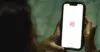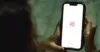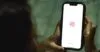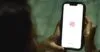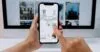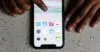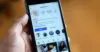Adicionar localização no Instagram é uma maneira eficaz de aumentar o engajamento e a visibilidade das suas postagens.
Quando você marca um local, suas fotos e vídeos podem ser descobertos por pessoas que estão interessadas naquela área específica.
Isso pode ser especialmente útil para empresas que desejam atrair clientes locais ou para influenciadores que desejam expandir seu público.
Vamos explorar como você pode adicionar localização no Instagram de forma simples e prática.
O que este artigo aborda:
- O que é a localização no Instagram?
- Por que adicionar localização nas postagens do Instagram?
- Como adicionar localização em uma nova postagem no Instagram
- Passo a passo para adicionar localização em fotos
- Passo a passo para adicionar localização em vídeos
- Como adicionar localização em postagens antigas no Instagram
- Editar postagens antigas para incluir localização
- Como adicionar localização nos Stories do Instagram
- Adicionar localização em Stories com fotos
- Adicionar localização em Stories com vídeos
- Como criar uma nova localização no Instagram
- Verificar se a localização já existe
- Criar localização personalizada no Facebook
- Como adicionar localização em Reels do Instagram
- Passo a passo para adicionar localização em Reels
- Problemas comuns ao adicionar localização no Instagram
- Localização não aparece na lista
- Erros ao tentar criar nova localização
- Dicas para otimizar o uso de localização no Instagram
- Escolher localizações populares
- Usar localização para aumentar o engajamento
- Como a localização no Instagram afeta o alcance das postagens?
- Perguntas frequentes sobre adicionar localização no Instagram
- É possível adicionar localização em postagens patrocinadas?
- Como remover uma localização de uma postagem?
- Posso adicionar múltiplas localizações em uma única postagem?
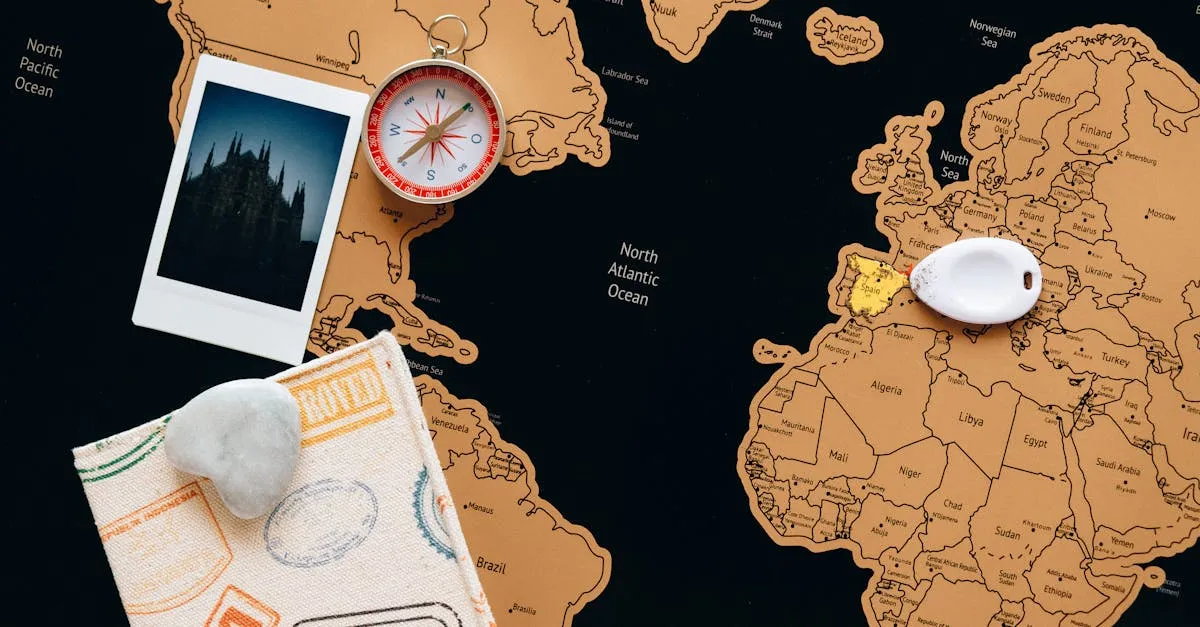
O que é a localização no Instagram?
A localização no Instagram é uma funcionalidade que permite marcar o lugar onde uma foto ou vídeo foi tirado.
Essa marcação aparece na parte superior da postagem e, quando clicada, leva o usuário a uma página dedicada àquele local, mostrando outras postagens feitas ali.
Isso cria uma rede de conteúdo que pode atrair mais visualizações e interações.
Por que adicionar localização nas postagens do Instagram?
Marcar a localização nas suas postagens pode trazer vários benefícios.
Primeiro, aumenta a chance de suas fotos e vídeos serem descobertos por pessoas que estão navegando por locais específicos.
Além disso, pode ajudar a construir uma comunidade em torno de um lugar, seja ele um café, uma cidade ou um ponto turístico.
Para empresas, isso é uma oportunidade de atrair clientes que estão por perto e aumentar o reconhecimento da marca.
Como adicionar localização em uma nova postagem no Instagram
Passo a passo para adicionar localização em fotos
Abra o aplicativo do Instagram e clique no ícone de “+” para criar uma nova postagem.
Selecione a foto que deseja publicar e clique em “Avançar”.
Na tela de edição, faça as alterações desejadas e clique em “Avançar”.
Na tela de legendas, clique em “Adicionar localização”.
Digite o nome do local na barra de pesquisa e selecione a opção correta.
Conclua a postagem clicando em “Compartilhar”.
Passo a passo para adicionar localização em vídeos
O processo para adicionar localização em vídeos é semelhante ao de fotos.
Siga os mesmos passos acima, selecionando o vídeo que deseja publicar.
Certifique-se de escolher a localização correta antes de compartilhar.
Como adicionar localização em postagens antigas no Instagram
Editar postagens antigas para incluir localização
Vá até o seu perfil e selecione a postagem que deseja editar.
Clique nos três pontos no canto superior direito da postagem e selecione “Editar”.
Clique em “Adicionar localização” e procure o local desejado.
Selecione a localização correta e clique em “Concluir” para salvar as alterações.
Como adicionar localização nos Stories do Instagram
Adicionar localização em Stories com fotos
Abra o Instagram e deslize para a direita para acessar a câmera dos Stories.
Tire uma foto ou selecione uma da galeria.
Clique no ícone de adesivos na parte superior da tela.
Selecione o adesivo de localização e procure o local desejado.
Ajuste o adesivo na tela e compartilhe o Story.
Adicionar localização em Stories com vídeos
O processo para vídeos é o mesmo que para fotos.
Basta seguir os passos acima, garantindo que o adesivo de localização esteja visível antes de compartilhar o Story.
Como criar uma nova localização no Instagram
Verificar se a localização já existe
Antes de criar uma nova localização, é importante verificar se ela já está disponível.
Use a barra de pesquisa ao adicionar uma localização para confirmar.
Criar localização personalizada no Facebook
Se a localização não existir, você precisará criá-la no Facebook, já que o Instagram utiliza o banco de dados de locais do Facebook.
Acesse o Facebook, vá até a seção de check-ins e adicione um novo local com as informações necessárias.
Após a criação, ele estará disponível no Instagram.
Como adicionar localização em Reels do Instagram
Passo a passo para adicionar localização em Reels
Crie ou selecione um Reel que deseja publicar.
Na tela de edição, clique em “Adicionar localização”.
Procure e selecione o local desejado.
Conclua a publicação do Reel com a localização marcada.
Problemas comuns ao adicionar localização no Instagram
Localização não aparece na lista
Se a localização não aparecer, tente digitar o nome completo ou verificar se ela já foi criada no Facebook.
Às vezes, pode ser necessário atualizar o aplicativo.
Erros ao tentar criar nova localização
Certifique-se de que todas as informações estão corretas ao criar uma nova localização no Facebook.
Problemas de conexão também podem afetar a criação.
Dicas para otimizar o uso de localização no Instagram
Escolher localizações populares
Optar por locais populares pode aumentar a visibilidade das suas postagens, pois mais pessoas estarão navegando por essas áreas.
Usar localização para aumentar o engajamento
Marcar locais relevantes para o seu público pode incentivar mais interações e comentários, criando uma comunidade mais engajada.
Como a localização no Instagram afeta o alcance das postagens?
A localização pode aumentar significativamente o alcance das suas postagens, tornando-as visíveis para um público mais amplo.
Isso é especialmente útil para negócios locais que desejam atrair clientes na área.
Perguntas frequentes sobre adicionar localização no Instagram
É possível adicionar localização em postagens patrocinadas?
Sim, você pode adicionar localização em postagens patrocinadas da mesma forma que em postagens orgânicas.
Como remover uma localização de uma postagem?
Para remover uma localização, edite a postagem e clique no nome do local.
Em seguida, selecione “Remover localização”.
Posso adicionar múltiplas localizações em uma única postagem?
Atualmente, o Instagram permite apenas uma localização por postagem.
Se precisar marcar vários locais, considere usar os Stories ou criar postagens separadas.
Adicionar localização no Instagram é uma estratégia simples, mas poderosa, para aumentar o alcance e o engajamento das suas postagens.
Ao seguir os passos acima, você pode aproveitar ao máximo essa funcionalidade e conectar-se com um público mais amplo.
Artigos relacionados: